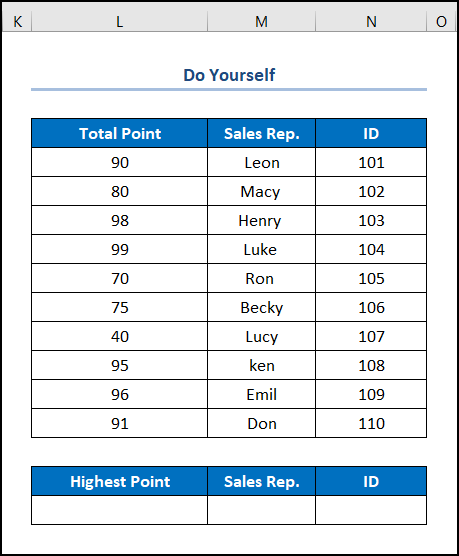বিষয়বস্তুৰ তালিকা
নিঃসন্দেহে, VLOOKUP Excel ত এটা বহুমুখী আৰু সহজলভ্য ফলন। এতিয়া, যদি আমি VLOOKUP ফাংচন ৰ সহায়ত সৰ্বাধিক মান লাভ কৰিব পাৰো তেন্তে ই ভাল নহ’বনে? জটিল যেন লাগিছে নহয়নে? অশুদ্ধ! এই প্ৰবন্ধটোত আমি এক্সেলত VLOOKUP ফাংচন ব্যৱহাৰ কৰি সৰ্বোচ্চ মান ঘূৰাই দিয়াৰ ৪টা সহজ উপায় প্ৰদৰ্শন কৰিম। ইয়াৰ উপৰিও আমি VLOOKUP ফাংচনৰ সৈতে পৰৱৰ্তী সৰ্বোচ্চ মান লাভ কৰিবলৈও শিকিম।
অনুশীলন কাৰ্য্যপুস্তিকা ডাউনলোড কৰক
ৰিটাৰ্নিং VLOOKUP.xlsx
ৰ সৈতে সৰ্বোচ্চ মান VLOOKUP ফাংচনৰ পৰিচয়
সৰল ভাষাত, VLOOKUP , বা উলম্ব লুকাপ ফাংচনে লয় ব্যৱহাৰকাৰীৰ ইনপুট, ইয়াক Excel ৱৰ্কশ্বীটত চায়, আৰু একে ইনপুটৰ সৈতে জড়িত এটা সমতুল্য মান ঘূৰাই দিয়ে।
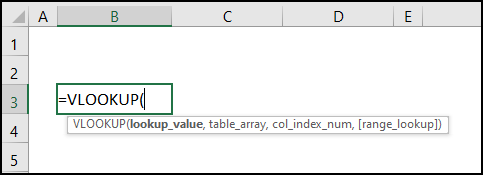
- কাৰ্য্য উদ্দেশ্য:
VLOOKUP ফাংচনে এটা টেবুলৰ বাওঁফালৰ স্তম্ভত এটা মান বিচাৰে, আৰু তাৰ পিছত আপুনি ধাৰ্য্য কৰা এটা স্তম্ভৰ পৰা একে শাৰীতে এটা মান ঘূৰাই দিয়ে।
- বাক্যবিন্যাস:
=VLOOKUP(lookup_value,table_array,col_index_num,[range_lookup])
- তৰ্কৰ ব্যাখ্যা:
| তৰ্ক | প্ৰয়োজনীয়/ঐচ্ছিক | ব্যাখ্যা |
|---|---|---|
| lookup_value | প্ৰয়োজনীয় | মান আমি লুকআপ কৰিব বিচাৰো |
| table_array | প্ৰয়োজনীয় | কোষৰ পৰিসৰ con ইনপুট ডাটা ৰখা |
| col_index_num | প্ৰয়োজনীয়তৃতীয়তে, যদি এটা কাৰ্য্যপত্ৰিকাত একাধিক সৰ্বোচ্চ মান আছে, তেন্তে VLOOKUP ফাংচনে তালিকাৰ প্ৰথম সৰ্বোচ্চ মান ঘূৰাই দিয়ে। অনুশীলন অংশআমি প্ৰতিখন শ্বীটৰ সোঁফালে এটা অনুশীলন অংশ প্ৰদান কৰিছো যাতে আপুনি নিজেই অনুশীলন কৰিব পাৰে। অনুগ্ৰহ কৰি নিজেই কৰাটো নিশ্চিত কৰক। উপসংহাৰমূলতঃ এই প্ৰবন্ধটোৱে VLOOKUP কেনেকৈ কৰিব লাগে তাৰ ৪টা ফলপ্ৰসূ পদ্ধতি দেখুৱাইছে সৰ্বোচ্চ মূল্য। গতিকে, সম্পূৰ্ণ লেখাটো ভালদৰে পঢ়ক আৰু অনুশীলন কৰিবলৈ বিনামূলীয়া কৰ্মপুস্তিকাখন ডাউনলোড কৰক। এতিয়া, আমি আশা কৰোঁ যে আপোনালোকে এই লেখাটো সহায়ক বুলি বিবেচনা কৰিব, আৰু যদি আপোনাৰ আৰু কিবা প্ৰশ্ন বা পৰামৰ্শ আছে, অনুগ্ৰহ কৰি ইয়াত নিঃসংকোচে মন্তব্য কৰক। শেষত, এই ধৰণৰ আৰু বহুতো প্ৰবন্ধৰ বাবে ExcelWIKI চাওক। | লুকআপ মানৰ স্তম্ভ সংখ্যা |
| range_lookup | বৈকল্পিক | TRUE য়ে বুজায় আনুমানিক মিল, FALSE এ সঠিক মিল সূচায় |
- ৰিটাৰ্ণ প্ৰাচল:
ৰিটাৰ্ণ ব্যৱহাৰকাৰীৰ ইনপুট মানৰ সৈতে সংগতি ৰাখি এটা সঠিক বা আনুমানিক মান।
Excel ত VLOOKUP ফাংচন ব্যৱহাৰ কৰি সৰ্বোচ্চ মান ঘূৰাই দিয়াৰ 4 উপায়
প্ৰথম আৰু প্ৰধানকৈ, দেখুওৱা কৰ্মচাৰী তথ্য ডাটাছেট বিবেচনা কৰোঁ আহক B4:D14 কোষত, যিয়ে কৰ্মচাৰীসকলৰ ক্ৰমে মুঠ বিন্দু , বিক্ৰী প্ৰতিনিধি , আৰু ID দেখুৱায়। এই উপলক্ষে আমি এক্সেলত VLOOKUP ফাংচনৰ সৈতে সৰ্বোচ্চ মান ঘূৰাই দিব বিচাৰো। এতিয়াৰ পৰা, আৰু পলম নকৰাকৈ, উপযুক্ত চিত্ৰৰ সৈতে প্ৰতিটো পদ্ধতিলৈ এবাৰ চকু ফুৰাওঁ আহক।
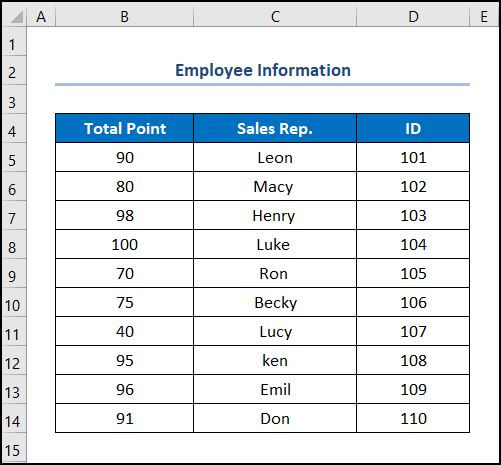
ইয়াত, আমি মাইক্ৰ’চফ্ট এক্সেল 365 সংস্কৰণ ব্যৱহাৰ কৰিছো; আপুনি আপোনাৰ সুবিধা অনুসৰি অন্য যিকোনো সংস্কৰণ ব্যৱহাৰ কৰিব পাৰে।
1. একেটা কাৰ্য্যপত্ৰিকাত সৰ্বোচ্চ মান ঘূৰাই দিয়ক
আৰম্ভণি কৰিবলৈ, চাওঁক আমি কেনেকৈ ব্যৱহাৰ কৰি একেটা কাৰ্য্যপত্ৰিকাত সৰ্বোচ্চ মান ঘূৰাই দিব পাৰো MAX আৰু VLOOKUP কাৰ্য্যসমূহ। ইয়াত, MAX ফাংচন এ এটা প্ৰদত্ত পৰিসীমাৰ সৰ্বাধিক মান ঘূৰাই দিয়ে যেতিয়া VLOOKUP ফাংচনে ওপৰলৈ চায় আৰু মিল থকা মান ঘূৰাই দিয়ে।
📌 পদক্ষেপ :
- প্ৰথম অৱস্থাত, B17 কোষলৈ যাওক >> দিয়া সূত্ৰটো দিয়কতলত।
=MAX(B5:B14)
ইয়াত, B5:B14 কোষবোৰে “ মুঠ বিন্দু” স্তম্ভ।
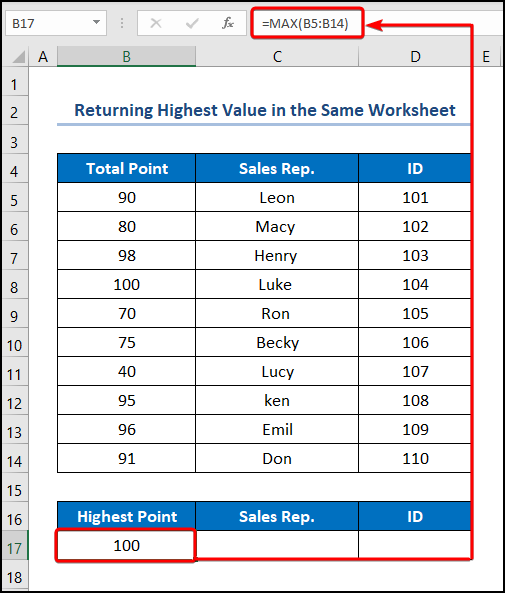
- ইয়াৰ পিছত, C17 কোষলৈ যাওক >> তলৰ অভিব্যক্তিটো লিখক।
=VLOOKUP(MAX($B$5:$B$14),B$5:D$14,2,FALSE)
সূত্ৰ বিভাজন:
- MAX($B$5:$B$14) → মানসমূহৰ এটা গোটত সৰ্বাধিক মান ঘূৰাই দিয়ে। ইয়াত, $B$5:$B$14 কোষসমূহ হৈছে number1 যুক্তি যিয়ে “মুঠ বিন্দু” স্তম্ভটোক প্ৰতিনিধিত্ব কৰে।
- আউটপুট → 99
- VLOOKUP(MAX($B$5:$B$14),B$5:D$14,2 ,FALSE) → এ এটা টেবুলৰ বাওঁফালৰ স্তম্ভত এটা মান বিচাৰে, আৰু তাৰ পিছত আপুনি ধাৰ্য্য কৰা এটা স্তম্ভৰ পৰা একে শাৰীত এটা মান ঘূৰাই দিয়ে। ইয়াত, MAX($B$5:$B$14) ( lookup_value argument) B$5:D$14 ( টেবুল_এৰে আৰ্গুমেণ্ট) এৰে। ইয়াৰ পিছত, 2 ( col_index_num যুক্তি) এ লুকআপ মানৰ স্তম্ভ সংখ্যাক প্ৰতিনিধিত্ব কৰে। শেষত, FALSE ( range_lookup যুক্তি) এ লুকআপ মানৰ সঠিক মিল ক বুজায়।
- আউটপুট → লূক
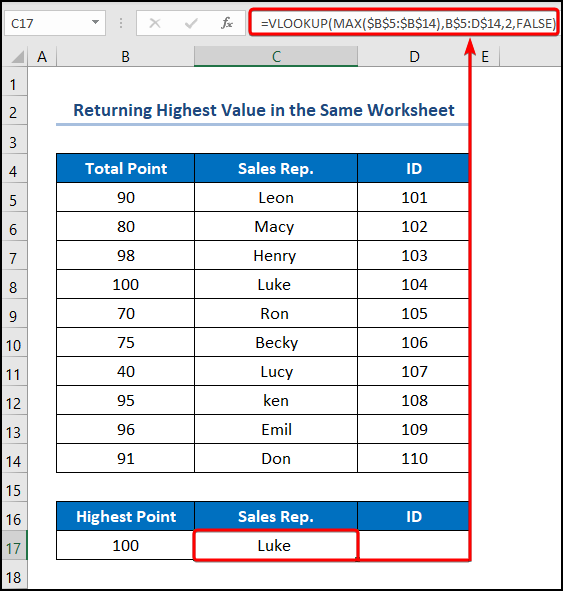
- অৱশেষত, লৈ নেভিগেট কৰক D17 কোষ >> তলৰ সমীকৰণটো সন্নিবিষ্ট কৰক।
=VLOOKUP(MAX(B5:B14),B5:D14,3,FALSE)
উদাহৰণস্বৰূপে, B4:B14 কোষবোৰে... “মুঠ বিন্দু” স্তম্ভ।
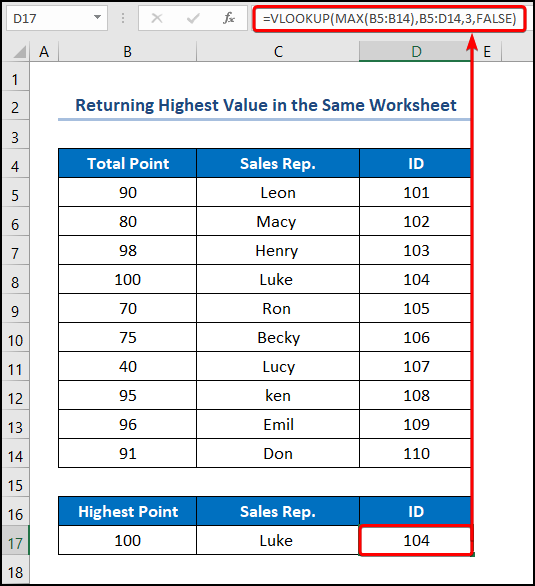
অধিক পঢ়ক: VLOOKUP একাধিক মানৰ সৰ্বোচ্চ (বিকল্পৰ সৈতে)
২/ উদ্ধাৰ কৰাঅন্য কাৰ্য্যপত্ৰিকাৰ পৰা সৰ্বোচ্চ মান
বিকল্পভাৱে, VLOOKUP ফলনে এটা ভিন্ন কাৰ্য্যপত্ৰিকাৰ পৰা এটা মান চাব পাৰে। গতিকে ইয়াক কাৰ্য্যত চাওঁ আহক।
📌 পদক্ষেপ :
- প্ৰথমে তলত দিয়া সূত্ৰটো B5 কোষত প্ৰৱেশ কৰক।
=MAX('Employee Info.'!B5:B14)
এই ক্ষেত্ৰত, “কৰ্মচাৰীৰ তথ্য.” হৈছে কাৰ্য্যপত্ৰিকাৰ নাম আনহাতে... B5:B14 কোষে ডাটাছেটক প্ৰতিনিধিত্ব কৰে।
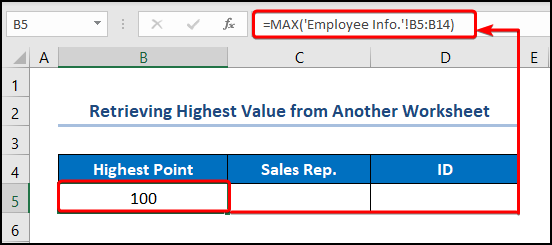
- দ্বিতীয়তে, কাষৰ C5 কোষলৈ যাওক >> তলৰ সমীকৰণটো দিয়ক।
=VLOOKUP(MAX('Employee Info.'!B5:B14),'Employee Info.'!B5:D14,2,FALSE)
এই পৰিস্থিতিত, B5:B14 কোষবোৰে প্ৰতিনিধিত্ব কৰে ডাটাছেট, আৰু “কৰ্মচাৰীৰ তথ্য।” হৈছে কাৰ্য্যপত্ৰিকাৰ নাম।
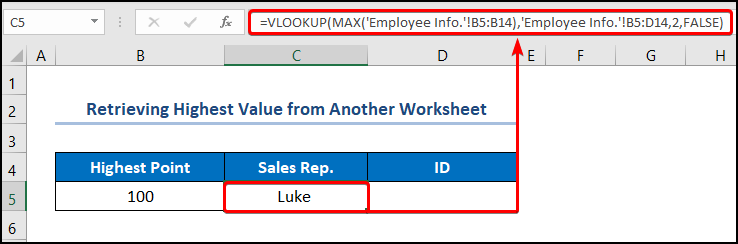
- তৃতীয়ত, D5<লৈ যাওক ২> কোষ >> VLOOKUP ফাংচন প্ৰয়োগ কৰক।
=VLOOKUP(MAX('Employee Info.'!B5:B14),'Employee Info.'!B5:D14,3,FALSE)
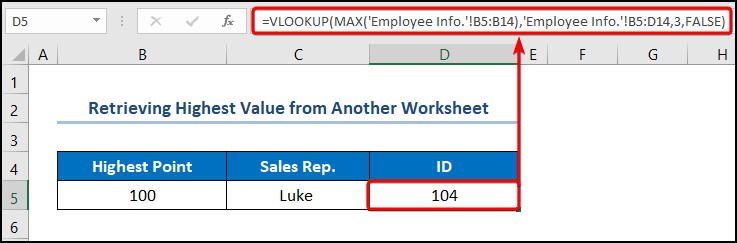
অধিক পঢ়ক: এক্সেলত VLOOKUP সৰ্বোচ্চ মান (সীমাবদ্ধতা আৰু বিকল্প বিকল্পৰ সৈতে)
একে ধৰণৰ পঢ়া
- VLOOKUP কাম কৰা নাই (৮টা কাৰণ আৰু সমাধান)
- Excel LOOKUP বনাম VLOOKUP: ৩টা উদাহৰণৰ সৈতে
- INDEX MATCH বনাম VLOOKUP ফাংচন (9 উদাহৰণ)
- মিল থকাৰ সময়ত VLOOKUP এ #N/A কিয় দিয়ে? (5 কাৰণ আৰু সমাধান)
- একাধিক মান উলম্বভাৱে ঘূৰাই দিবলৈ VLOOKUP এক্সচেল কৰক
3. একাধিক কাৰ্য্যপত্ৰিকাৰ পৰা সৰ্বোচ্চ মান আনিব
ইয়াৰ বিপৰীতে আমি ব্যৱহাৰ কৰি একাধিক ৱৰ্কশ্বীটৰ পৰাও সৰ্বোচ্চ মান ঘূৰাই দিব পাৰো VLOOKUP ফাংচন। এই পৰিস্থিতিত, ধৰি লওক এছিয়া অঞ্চলৰ বাবে কৰ্মচাৰীৰ তথ্য ডাটাছেট যিয়ে ক্ৰমে মুঠ পইণ্ট , বিক্ৰয় প্ৰতিনিধি , আৰু ID প্ৰদৰ্শন কৰে।
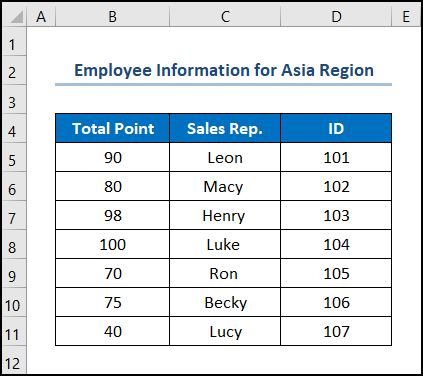
একেদৰে, আমাৰ ওচৰত ইউৰোপ অঞ্চলৰ বাবে কৰ্মচাৰীৰ তথ্য ডাটাছেট আছে।
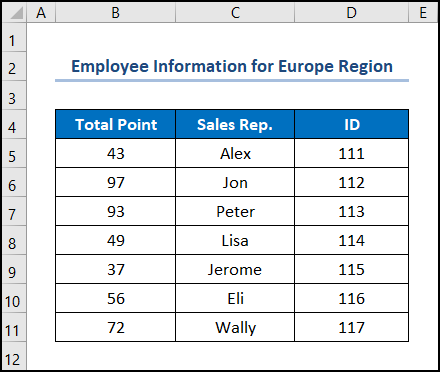
শেষত, আফ্ৰিকা অঞ্চলৰ বাবে কৰ্মচাৰীৰ তথ্য ৰ ডাটাছেট উপলব্ধ।
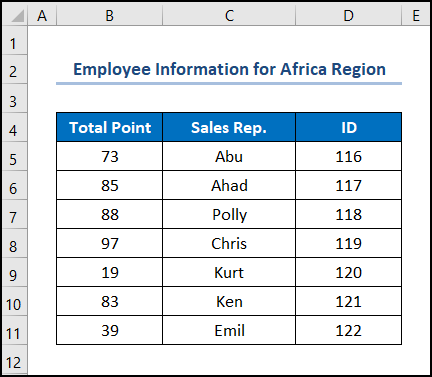
📌 পদক্ষেপ :
- প্ৰথমতে, B5 কোষলৈ নেভিগেট কৰক >> নিম্নলিখিত অভিব্যক্তিটো সূত্ৰ বাৰ ত সন্নিবিষ্ট কৰক।
=MAX(Asia!B5:B11,Europe!B5:B11,Africa!B5:B11)
ইয়াত, B5 :B11 কোষবোৰে “এছিয়া” , “ইউৰোপ” , আৰু “আফ্ৰিকা”<25 ত “মুঠ বিন্দু” স্তম্ভটো সূচায়> কাৰ্য্যপত্ৰিকাসমূহ।
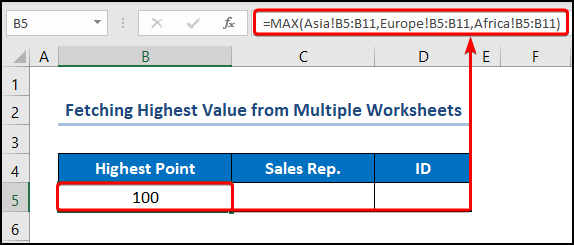
- তাৰ পিছত, তলৰ অভিব্যক্তিটো C5 কোষত সুমুৱাওক।
=IFERROR(VLOOKUP(MAX(Asia!B5:B11),Asia!$B$5:$D$11,2,FALSE),IFERROR(VLOOKUP(MAX(Europe!B5:B11),Europe!$B$5:$D$11,2,FALSE),IFERROR(VLOOKUP(MAX(Africa!B5:B11),Africa!$B$5:$D$11,2,FALSE),"NOT FOUND")))
সূত্ৰ বিভাজন:
- VLOOKUP(MAX(Asia!B5 :B11),এছিয়া!$B$5:$D$11,2,FALSE) → ইয়াত, MAX(এছিয়া!B5:B11) ( লুকাপ_মূল্য argument) “Asia”<25 ত Asia!$B$5:$D$11 ( table_array argument) এৰেৰ পৰা মেপ কৰা হৈছে> কাৰ্য্যপত্ৰিকা। ইয়াৰ পিছত, 2 ( col_index_num যুক্তি) এ লুকআপ মানৰ স্তম্ভ সংখ্যাক প্ৰতিনিধিত্ব কৰে। শেষত, FALSE ( range_lookup যুক্তি) এ লুকআপ মানৰ সঠিক মিল ক বুজায়।
- আউটপুট →লুক
- VLOOKUP(MAX(ইউৰোপ!B5:B11),ইউৰোপ!$B$5:$D$11,2,FALSE) → the MAX(Europe!B5:B11) ( lookup_value argument) Europe!$B$5:$D$11 (<ৰ পৰা মেপ কৰা হৈছে 1> table_array argument) “ইউৰোপ” কাৰ্য্যপত্ৰিকাত এৰে।
- আউটপুট → জন
- VLOOKUP(MAX(আফ্ৰিকা!B5:B11),আফ্ৰিকা!$B$5:$D$11 ,2,FALSE) → ইয়াত, MAX(আফ্ৰিকা!B5:B11) ( lookup_value argument) আফ্ৰিকা! $B$5:$D$11 ( table_array argument) “আফ্ৰিকা” কাৰ্য্যপত্ৰিকাত এৰে।
- আউটপুট → ক্ৰীছ
- IFERROR(VLOOKUP(MAX(এছিয়া!B5:B11),এছিয়া!$B$5:$ D$11,2,FALSE),IFERROR(VLOOKUP(MAX(ইউৰোপ!B5:B11),ইউৰোপ!$B$5:$D$11,2,FALSE),IFERROR(VLOOKUP(সৰ্বোচ্চ(আফ্ৰিকা!B5:B11),আফ্ৰিকা !$B$5:$D$11,2,FALSE),”NOT FOUND”))) →
- IFERROR((“লুক”, “জন ”, “Chris”),”NOT FOUND”) → IFERROR ফাংচন এ value_if_error ঘূৰাই দিয়ে যদি ভুলৰ এটা ভুল থাকে আৰু এক্সপ্ৰেচনৰ মান নিজেই অন্যথা। ইয়াত, (“লুক”, “জন”, “ক্ৰিছ”) হৈছে মূল্য যুক্তি, আৰু “NOT FOUND” হৈছে value_if_error যুক্তি। এই ক্ষেত্ৰত, ফাংচনে “সৰ্বোচ্চ বিন্দু” ৰ সৈতে সংগতি ৰাখি নামটো ঘূৰাই দিয়ে।
- আউটপুট → লুক
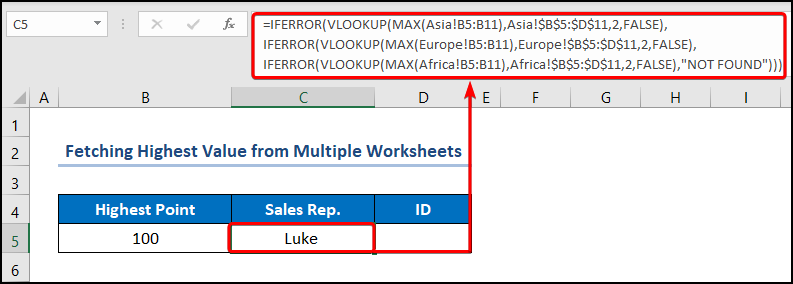
- একেদৰে, কৰ্মচাৰীজনক পাবলৈ D5 কোষত সূত্ৰটো কপি পেষ্ট কৰক “আইডি” “লূক” ৰ সৈতে মিল থকা যিটো হৈছে “104” ।
=IFERROR(VLOOKUP(MAX(Asia!B5:B11),Asia!$B$5:$D$11,3,FALSE),IFERROR(VLOOKUP(MAX(Europe!B5:B11),Europe!$B$5:$D$11,3,FALSE),IFERROR(VLOOKUP(MAX(Africa!B5:B11),Africa!$B$5:$D$11,3,FALSE),"NOT FOUND")))
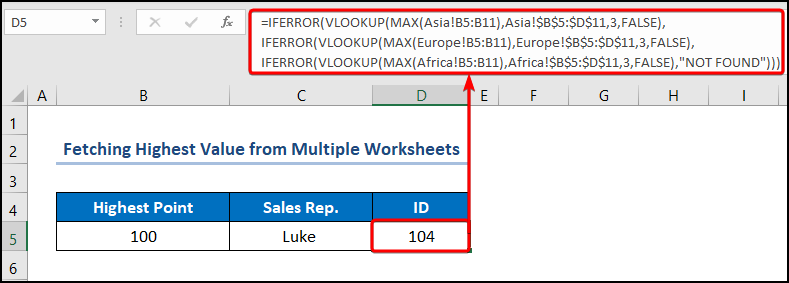
4. মাপকাঠীৰ ওপৰত ভিত্তি কৰি উৎপাদন সৰ্বোচ্চ মান
এটা কথা, আমি VLOOKUP<ব্যৱহাৰ কৰি সৰ্বোচ্চ মান গণনা কৰিব পাৰো ২> নিৰ্দিষ্ট মাপকাঠীৰ ওপৰত ভিত্তি কৰি কাৰ্য্য। ইয়াত, আমি MAXIFS ফাংচন এ মাপকাঠী অনুসৰি সৰ্বোচ্চ মান ঘূৰাই দিয়ে, আৰু VLOOKUP ফাংচন, যিয়ে মিল থকা মানটো উদ্ধাৰ কৰে, একত্ৰিত কৰিম।
এতিয়া, ধৰি লওক , আমাৰ ষ্টেলিয়ন কৰ্প'ৰেশ্যনৰ বিক্ৰী তথ্য ডাটাছেট আছে যিটো B4:E17 কোষত দেখুওৱা হৈছে, যিয়ে “কৰ্মচাৰী আইডি” , “কৰ্মচাৰীৰ নাম চিত্ৰিত কৰে ” , “দৰমহা” , আৰু “যোগদানৰ তাৰিখ” ।
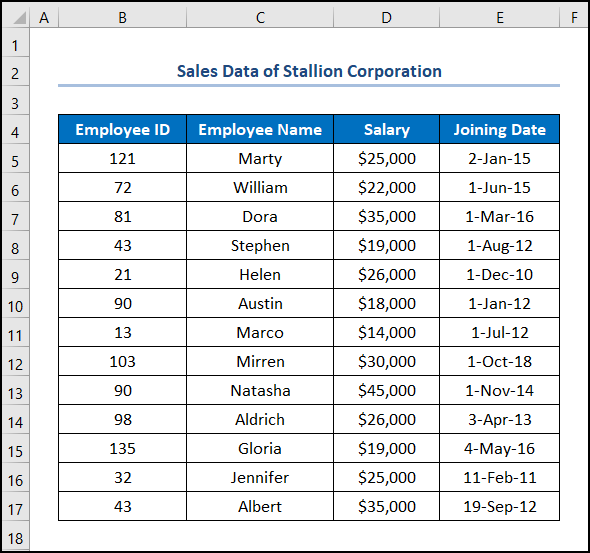
📌 পদক্ষেপ :
- আৰম্ভণি কৰিবলৈ, D19 কোষলৈ যাওক >> তলত দিয়া সূত্ৰটো দিয়ক।
=VLOOKUP(MAXIFS(B5:B17,D5:D17,">10000"),B5:E17,2,FALSE)
সূত্ৰৰ বিভাজন:
- MAXIFS(B5:B17,D5:D17,”>10000′′) → এটা নিৰ্দিষ্ট মাপকাঠীৰ গোটৰ দ্বাৰা নিৰ্দিষ্ট কোষসমূহৰ মাজত সৰ্বোচ্চ মান ঘূৰাই দিয়ে। ইয়াত, B5:B17 ( max_range argument) য'ৰ পৰা মান ঘূৰাই দিয়া হয়। ইয়াৰ পিছত, D5:D17 ( criteria_range argument) য'ৰ পৰা মান “>10000” ( criteria1 যুক্তি) মিল আছে।
- আউটপুট → 135
- VLOOKUP(MAXIFS(B5:B17,D5:D17,”>10000′′),B5 :E17,2,FALSE) →
- VLOOKUP(135,B5:E17,2,FALSE) হৈ পৰে → ইয়াত, 135 ( lookup_value argument) B5:E17 ( table_array argument) এৰেৰ পৰা মেপ কৰা হৈছে। ইয়াৰ পিছত, 2 ( col_index_num যুক্তি) এ লুকআপ মানৰ স্তম্ভ সংখ্যাক প্ৰতিনিধিত্ব কৰে। শেষত, FALSE ( range_lookup যুক্তি) এ লুকআপ মানৰ সঠিক মিল ক বুজায়।
- আউটপুট → গ্ল'ৰিয়া
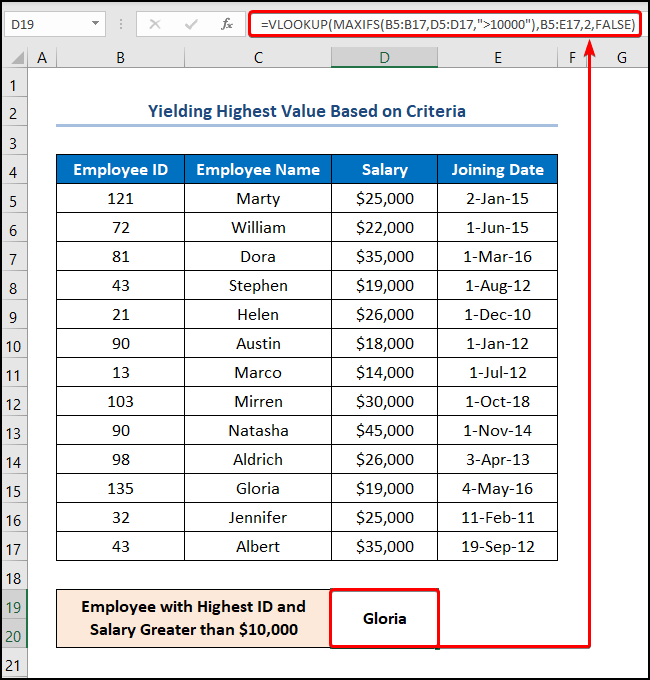
VLOOKUP ফাংচনৰ বিকল্প: সৰ্বোচ্চ মান পাবলৈ INDEX-MATCH সূত্ৰ ব্যৱহাৰ কৰা
এতিয়া, যদি আপুনি যিকোনো কাৰণত VLOOKUP ফাংচন ব্যৱহাৰ কৰিব নিবিচাৰে, আপুনি সৰ্বোচ্চ মান ঘূৰাই দিবলৈ INDEX আৰু MATCH ফাংচনসমূহ ব্যৱহাৰ কৰিব পাৰে, গতিকে মাত্ৰ
📌 পদক্ষেপসমূহ :
- প্ৰথমতে, D19 কোষটো প্ৰৱেশ কৰক আৰু নিম্নলিখিত সমীকৰণটো প্ৰয়োগ কৰক।
=INDEX(B5:E17,MATCH(MAX(D5:D17),D5:D17,0),2)
সূত্ৰৰ বিভাজন:
- MAX(D5:D17) → উদাহৰণস্বৰূপে, $B$5:$B$14 কোষসমূহ হৈছে number1 যুক্তি যিয়ে... “মুঠ বিন্দু” স্তম্ভ।
- আউটপুট → $45,000
- MATCH(MAX(D5:D17),D5:D17,0)→ ইন এই সূত্ৰটোৱে MAX(D5:D17) কোষে “$45,000” ৰ “দৰমহা” লৈ আঙুলিয়াই দিয়ে। ইয়াৰ পিছত, D5:D17 এ এৰেক প্ৰতিনিধিত্ব কৰে য'ৰ পৰা “দৰমহা” স্তম্ভ য'ত মান মিলোৱা হয়। শেষত, 0 এ সঠিক মিল মাপকাঠী সূচায়।
- আউটপুট →9
- INDEX(B5:E17,MATCH(MAX(D5:D17),D5:D17,0),2) → <9 হয়>
- INDEX(B5:E17,9,2) → এটা নিৰ্দিষ্ট পৰিসীমাৰ এটা শাৰী আৰু স্তম্ভৰ ছেদকত এটা মান ঘূৰাই দিয়ে। এই অভিব্যক্তিটোত B5:E17 হৈছে এৰে যুক্তি যিটো হৈছে ছাত্ৰ-ছাত্ৰীসকলে লাভ কৰা নম্বৰ। ইয়াৰ পিছত, 9 হৈছে row_num আৰ্গুমেণ্ট যি শাৰীৰ অৱস্থান সূচায়। শেষত, 2 হৈছে বৈকল্পিক column_num যুক্তি যি স্তম্ভৰ অৱস্থানলৈ আঙুলিয়াই দিয়ে।
- আউটপুট → Natasha
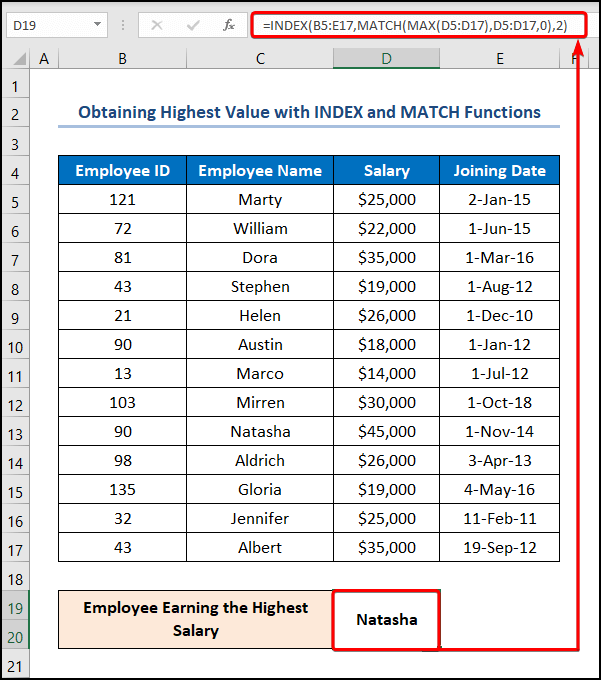
VLOOKUP ৰ সহায়ত পৰৱৰ্তী সৰ্বোচ্চ মান কেনেকৈ লাভ কৰিব পাৰি
তদুপৰি, আমি <ব্যৱহাৰ কৰি দ্বিতীয় সৰ্বোচ্চ মান আনিব পাৰো 1>VLOOKUP কাৰ্য্য। ই সহজ আৰু সহজ, গতিকে তলত দেখুওৱা পদক্ষেপসমূহ অনুসৰণ কৰক।
📌 পদক্ষেপসমূহ :
- প্ৰথমে, D19<2 লৈ জপিয়াই যাওক> কোষ >> তলৰ সূত্ৰটোত লিখক।
=VLOOKUP(MAX(D5:D17),B5:E17,2,TRUE)
উদাহৰণস্বৰূপে, D5:D17 কোষবোৰে আঙুলিয়াই দিয়ে “দৰমহা” স্তম্ভটো।
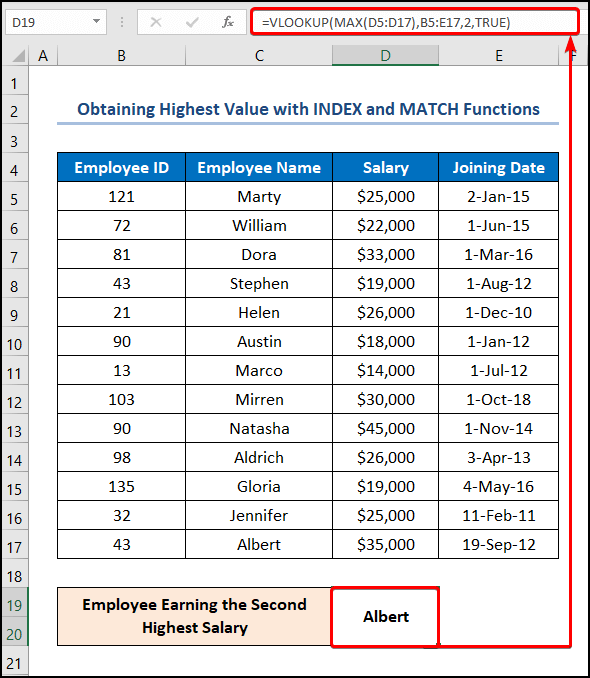
অধিক পঢ়ক: VLOOKUP ত এটা টেবুল এৰে কি? (উদাহৰণসমূহৰ সৈতে ব্যাখ্যা কৰা হৈছে)
মনত ৰখা কথাসমূহ
- প্ৰথমে, VLOOKUP ফলনে সদায় বাওঁফালৰ ওপৰৰ স্তম্ভৰ পৰা সোঁফালে মানসমূহৰ বাবে লুকআপ কৰে যি... অৰ্থাৎ এই ফাংচনটোৱে “ কেতিয়াও ” বাওঁফালে থকা তথ্য বিচাৰে।
- দ্বিতীয়তে, যদি আমি স্তম্ভ সূচী সংখ্যা হিচাপে “ 1 ” তকৈ কম মান দিওঁ, তেন্তে ফাংচনে এটা ঘূৰাই দিব